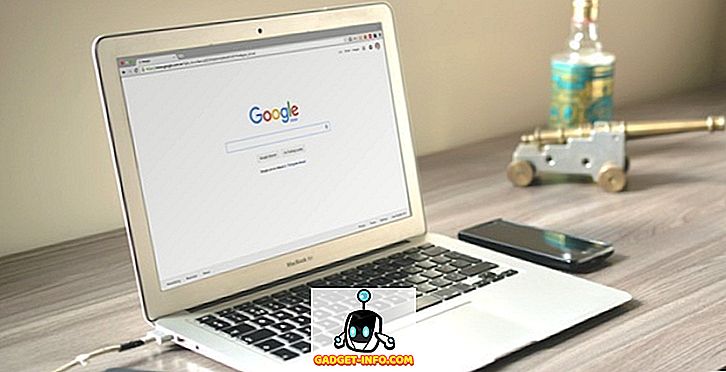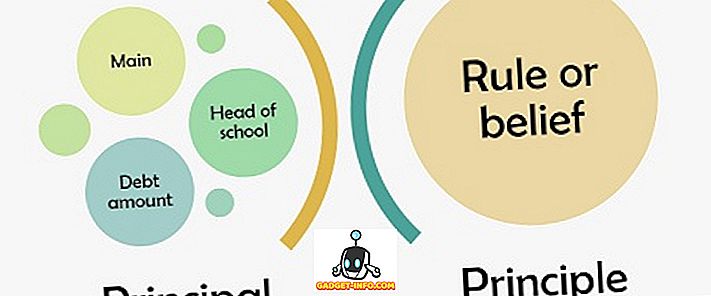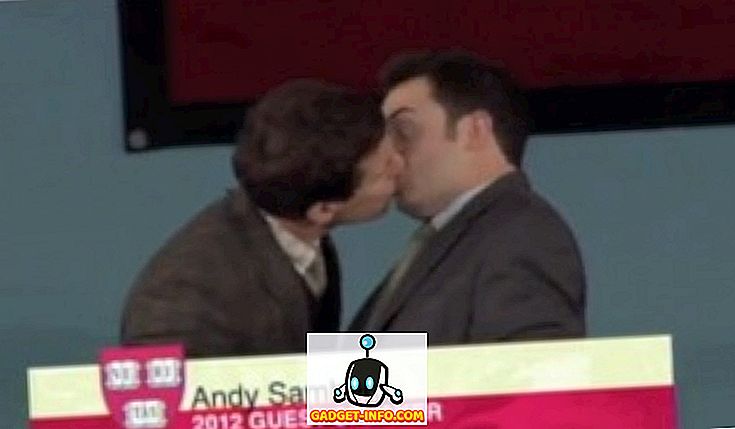A PlayerUnknown's Battlegrounds kétségtelenül az idei év egyik legmelegebb játékának egyike, hiszen sikerül legyőzni a Counter Strike: Global Offensive és a DOTA 2 páratlan népszerű neveit. A többszörös szerveroldali problémák ellenére a számok gyorsan növekednek, és a játék nemrég elérte a 2 millió csúcsjátékos mérföldkövét. Ha te vagy az egyikük, akkor valószínűleg mindig éhes lesz, hogy megnézze a „Winner Winner Chicken Dinner” -et a képernyőn. Őszintén szólva, elég nehéz, hogy az egyik győztes a 99 másik emberből, akik küzdenek ki és próbálnak túlélni az epikus csata-királyi meccsen. Nos, szeretnénk megkönnyíteni az Ön számára, és ezért javasoljuk, hogy használja ezt a harmadik féltől származó, a ReShade nevű alkalmazást. Ez a szoftver lényegesen sok élvezetet ad a játéknak, és a megnövekedett élesség miatt az ellenséget könnyebben észlelheti, különösen, ha hajlamosak a fűben. Érdekli kipróbálni? További részletek nélkül nézzük meg, hogyan állíthatod be a ReShade-t a PlayerUnknown's Battlegrounds-ban:
Állítsa be a ReShade-t PUBG-ben
Megjegyzés: Telepítettem a ReShade (3.0.8) legújabb verzióját a Windows 10 operációs rendszert futtató számítógépemre. A szoftver nem fogja betiltani a fiókot a játék fejlesztőjeként, Brendan „PlayerUnknown” Greene már kijelentette, hogy teljesen rendben van használja a ReShadet a Twitteren.
Először is le kell töltenie a harmadik féltől származó szoftvert a rendszerébe. Ehhez csak menjen a hivatalos honlapjára, és kattintson a letöltés gombra. Ha elkészült, egyszerűen kövesse az alábbi lépéseket a ReShade for PlayerUnknown's Battlegrounds telepítéséhez és finomhangolásához:
- Futtassa az exe fájlt, és kattintson a „Select game” gombra a PlayerUnknown's Battlegrounds kiválasztásához.

- Ekkor megnyílik egy fájlböngésző, amely lehetővé teszi a játék exe fájljának könyvtárát. Alapértelmezés szerint ez a C -ben található : Fájlok (x86) Gőz beágyazza a közös PUBG SlGame binárisokat Win64, kivéve, ha megváltoztatta a Steam Library mappát. Most válassza a „TslGame” lehetőséget, majd kattintson az „Open” gombra.

- Most már lehetősége lesz arra, hogy a ReShade-nál válassza ki a megjelenítési API-t. Válassza a „Direct3D 10+” lehetőséget .

- A szoftver most megkérdezi, hogy szeretné-e letölteni a GitHub szabványos hatásainak gyűjteményét. Kattintson az „Igen” gombra. A letöltés befejezéséhez néhány másodpercet várnia kell.

- Ez nagyjából a legfontosabb lépés, hiszen itt választja ki a ReShade hatásait a játékban való használathoz. A PlayerUnknown's Battlegrounds esetében javasoljuk, hogy engedélyezze a négy hatást, nevezetesen a Clarity, Colourfulness, a LumaSharpen és a Vibrance . Csak jelölje be a jelölőnégyzeteket ezekre a lehetőségekre, és hagyja mindent másként bejelölve. Ha elkészült, egyszerűen kattintson az „OK” gombra .

- Ekkor megjelenik az ablak, amelyen sikeresen telepítette a ReShade-t a TslGame-hez (PlayerUnknown's Battlegrounds).

- Ezután a PlayerUnknown's Battlegrounds-t kell futtatnia, és ha egyszer bejut a játék lobbyjába, kattintson a „Shift + F2” billentyűkre a ReShade játékban lévő fedőlap megnyitásához. A konfigurációs folyamat folytatásához egyszerűen kattintson a „Folytatás” gombra.

- Itt új ReShade-profilt hozhat létre. Egyszerűen kattintson a „+” ikonra, amelyet a képernyőn egy sárga jelölő jelez, és írja be a kívánt nevet.

- Ez az utolsó lépés, amely megmutatja a telepítés során ellenőrzött összes hatást. Itt egyszerűen jelölje be az összes négyzetet, hogy engedélyezze a négy effektust, amikor a játékban van. Ha elkészült, kattintson a „Folytatás” gombra.

Ez egészen az egész folyamat, ahogy sikeresen beállította a ReShade-t. Most észreveszed, hogy a színek élénkebbek, a textúrák pedig kissé élesebbek, hogy jelentősen javítsák a láthatóságot, ezáltal gyorsabban láthatja az ellenséget, mint valaha. A „Shift + F2” gombok használatával könnyedén engedélyezheti vagy letilthatja a ReShade-t a játék bármely pontján, csak abban az esetben, ha meg szeretné nézni a tényleges különbséget.

Javítsa a színeket és a láthatóságot a PUBG-ben a ReShade segítségével
Alapértelmezés szerint a játék színei nem igazán pop, és az élesség nem olyan nagy. Szerencsére a ReShade világítási hatásai észrevehetően javíthatják ezt a problémát, hogy a színek sokkal élénkebbé és élénkebbé teszik a textúrákat, hogy a játékosok könnyen megtalálják az ellenséget. Tény, hogy egy kicsit könnyebb megtalálni az ellenségeket, akik a fűben vagy a bokrokban találkoznak, ami feltétlenül fontos, és enyhe felsőrészt ad a „győztes győztes csirke vacsorához”. Szóval, készen állsz arra, hogy próbáld ki a ReShade-t, mielőtt a következő mérkőzésen játszol a PlayerUnknown's Battlegrounds-ban? Tájékoztassa velünk, hogy mit gondol a harmadik féltől származó szoftverekről, az értékes vélemények elvetésével az alábbi megjegyzések részben.